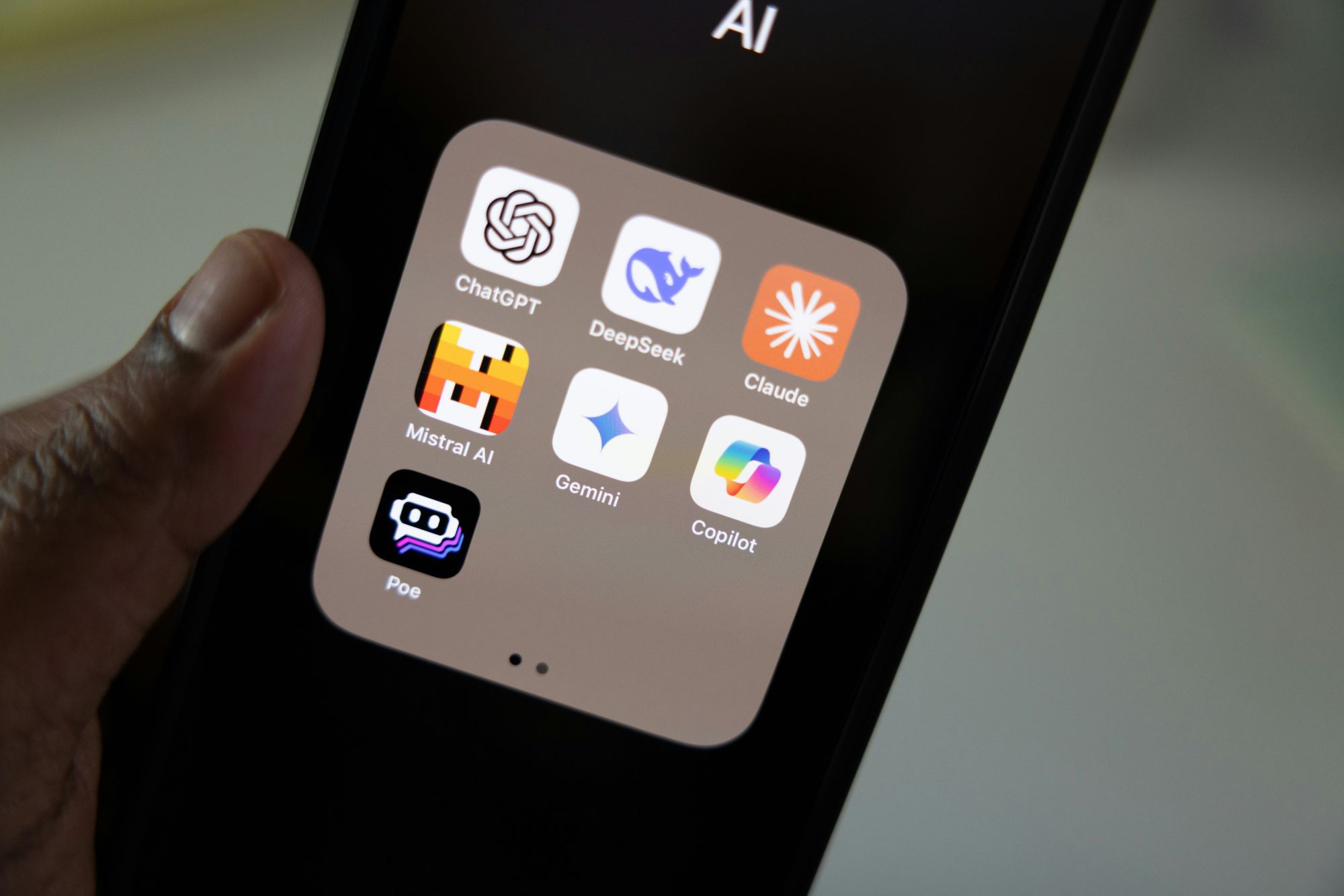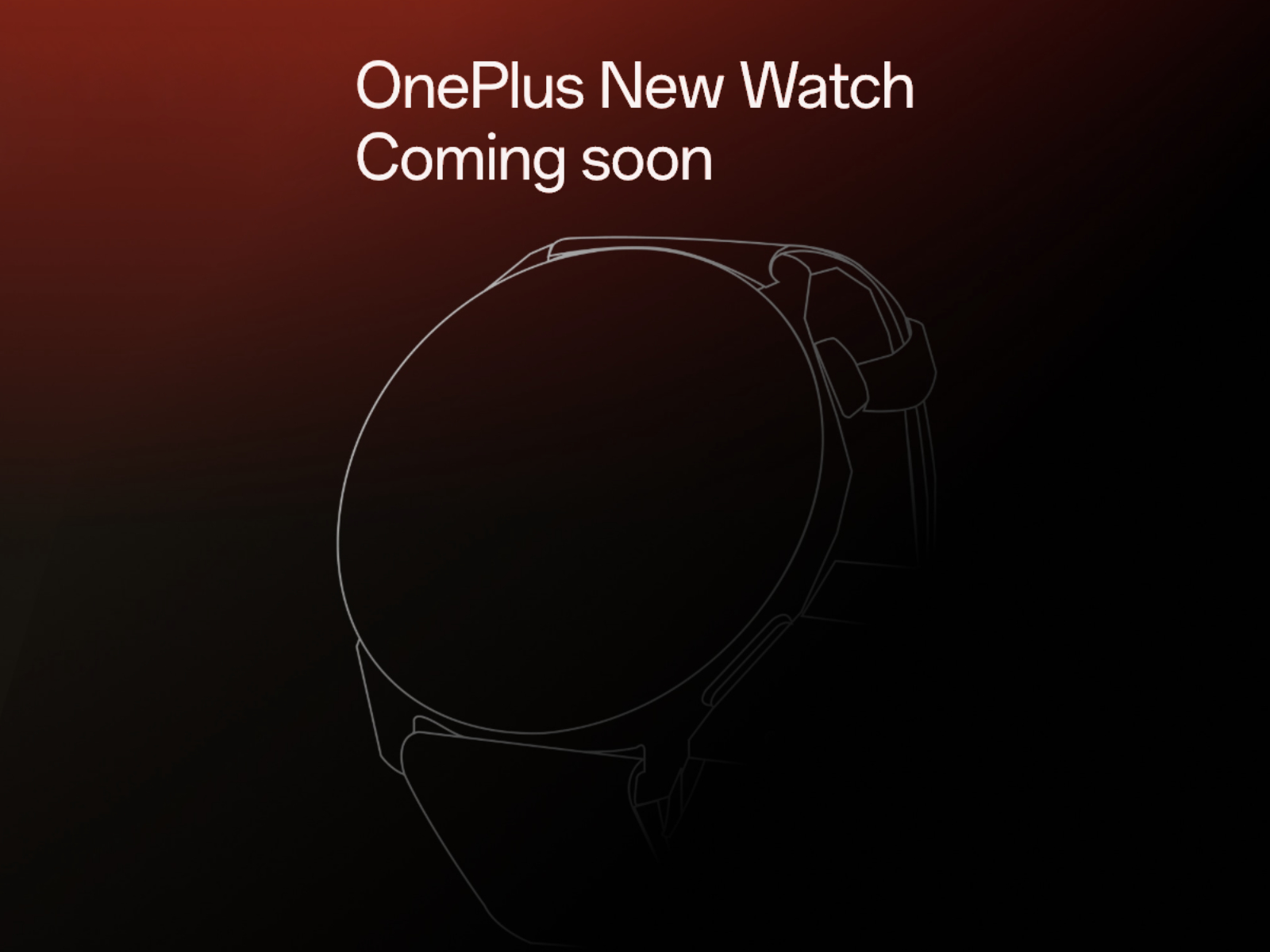Spójrzmy prawdzie w oczy: iPhone’y nie są trudne w użyciu. W rzeczywistości prostota obsługi systemu iOS od dawna jest jedną z ulubionych rzeczy Apple do przechwalania się i sprawia, iż iPhony są najlepszymi telefonami w oczach wielu osób.
Jednak możesz nie wiedzieć, iż oprócz prostego interfejsu Apple oferuje użytkownikom iOS liczne, ale mało znane gesty, aby gwałtownie i intuicyjnie poruszać się po iPhone’ach i iPadach – od szybkiego przełączania aplikacji po dodatkowe sposoby kopiowania i wklejania. I choć być może znasz już niektóre z poniższych gestów, możemy założyć się, iż przynajmniej jeden z nich jest Ci nieznany lub nieznany.
Więc bez zbędnych ceregieli, oto 7 naszych ulubionych gestów iOS, o których możesz nie wiedzieć, a które zmienią sposób korzystania z iPhone’a.
7 ukrytych gestów iOS, które zmienią sposób korzystania z iPhone’a
Chociaż większość z tych gestów istnieje już od jakiegoś czasu, najlepiej upewnić się, iż wszyscy jesteśmy na tej samej stronie. Zanim zaczniemy, upewnij się, iż Twój iPhone jest w pełni zaktualizowany, ucząc się jak zaktualizować iPhone’a.
1. gwałtownie przesuwaj między otwartymi aplikacjami
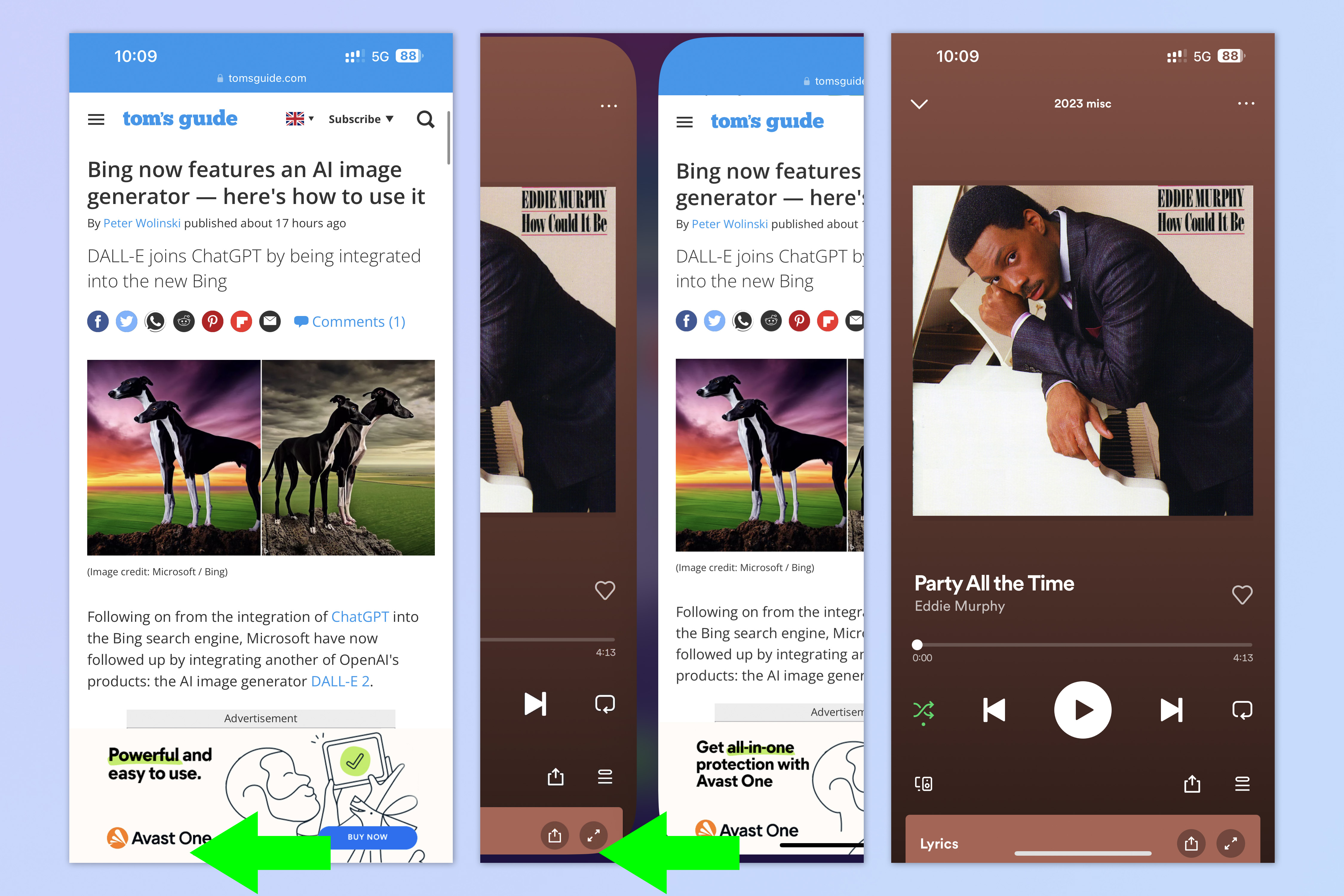
Na iPhonie X i nowszych możesz gwałtownie i łatwo przechodzić między dowolnymi aplikacjami bez konieczności otwierania paska aplikacji. Ta funkcja jest bardzo przydatna, gdy musisz wielokrotnie przechodzić między dwiema aplikacjami. Na przykład używam go często podczas przenoszenia pieniędzy w aplikacjach bankowych, aby dokładnie sprawdzić, czy poprawnie wprowadziłem dane konta.
Aby gwałtownie przesuwać palcem między otwartymi aplikacjami, przesuń palcem wzdłuż samej dolnej krawędzi ekranu (musi to być dolna krawędź). Przesuń od lewej do prawej aby otworzyć poprzednią aplikację i przesuń palcem od prawej do lewej aby wrócić do ostatnio otwartej aplikacji.
2. Szybkie przewijanie stron
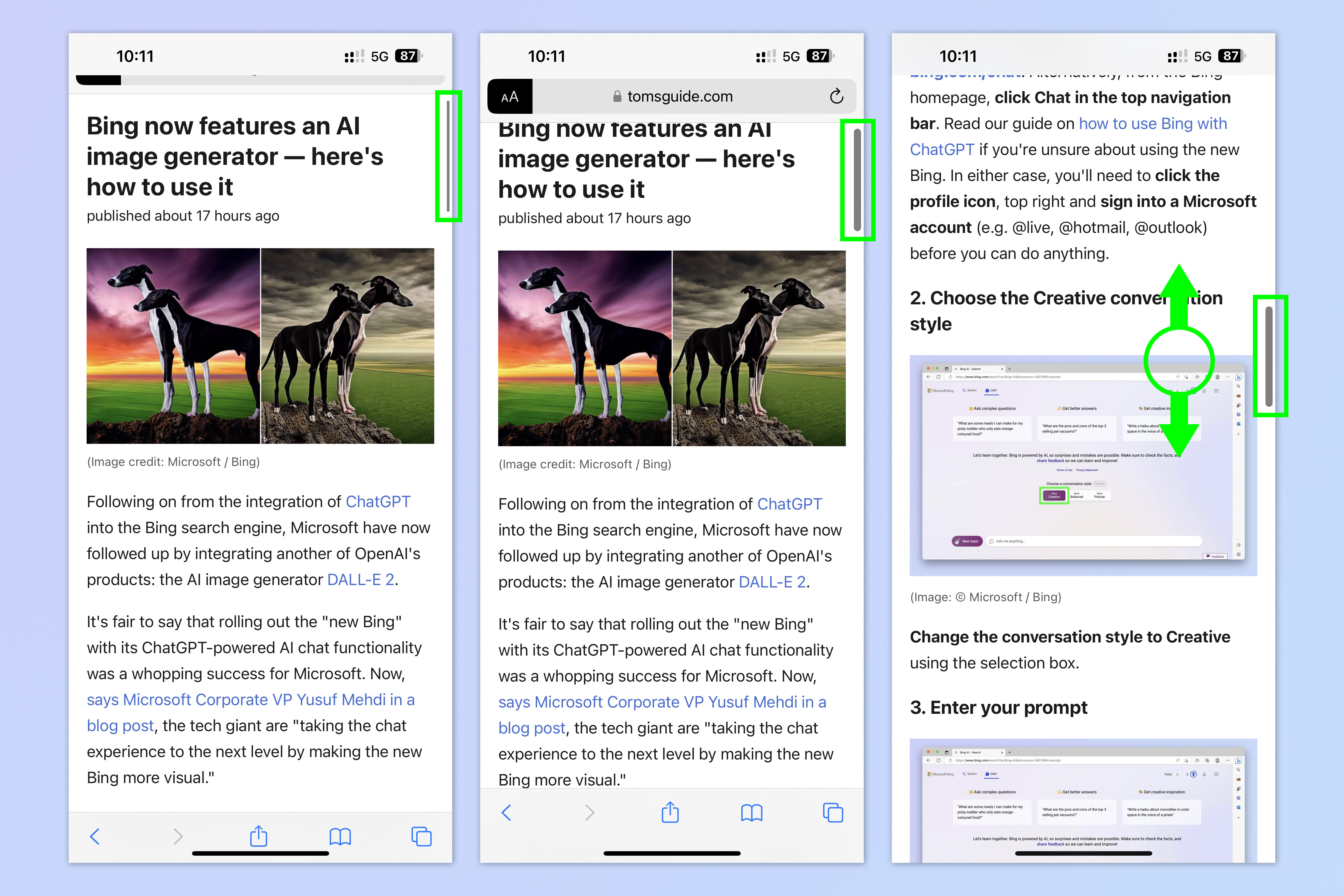
Przewijanie nie jest więc trudne. Ale jeżeli próbujesz przejść do końca długiej strony, ciągłe przesuwanie w górę może być frustrujące. Na szczęście iOS oferuje sposób na szybkie poruszanie się po stronie bez konieczności ciągłego przesuwania. Na początku jest to trochę skomplikowane, ale całkiem łatwe, gdy już to zrozumiesz.
Aby gwałtownie przewinąć, dotknij ekranu , aby wyświetlić pasek przewijania po prawej stronie. Następnie szybko dotknij i przytrzymaj pasek przewijania jednym palcem I przeciągnij w górę i w dół innym palcem aby poruszać się po stronie.
3. Wielokrotne zaznaczanie dzięki przeciągania dwoma palcami
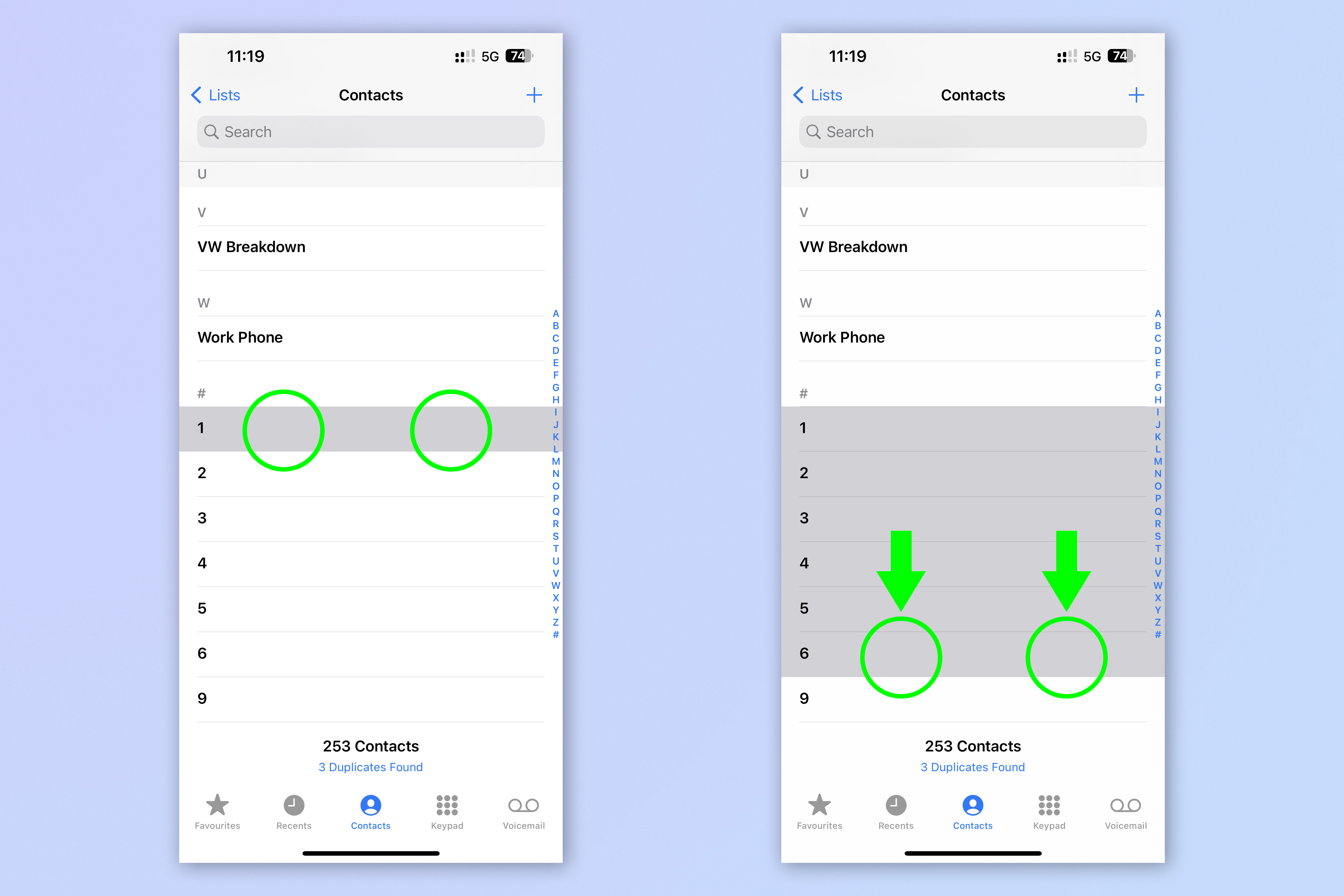
Czy kiedykolwiek chciałeś usunąć wiele kontaktów jednocześnie? jeżeli jesteś kimś podobnym do mnie — to znaczy: seryjnym zrzędą — prawdopodobnie tak. Na szczęście iOS umożliwia masowe wybieranie kontaktów zamiast konieczności wybierania ich wszystkich pojedynczo (co kiedyś było metodą). Będzie to również działać w przypadku wybierania zbiorczego w innych aplikacjach, takich jak Wiadomości.
Aby dokonać wielokrotnego wyboru, stuknij i przytrzymaj kontakt lub wiadomość dwoma palcami I przeciągnij w górę lub w dół.
Pełny przewodnik: jak wybrać wiele elementów dzięki przeciągania dwoma palcami na iPhonie (otwiera się w nowej karcie)
4. Wielokrotny wybór przez układanie
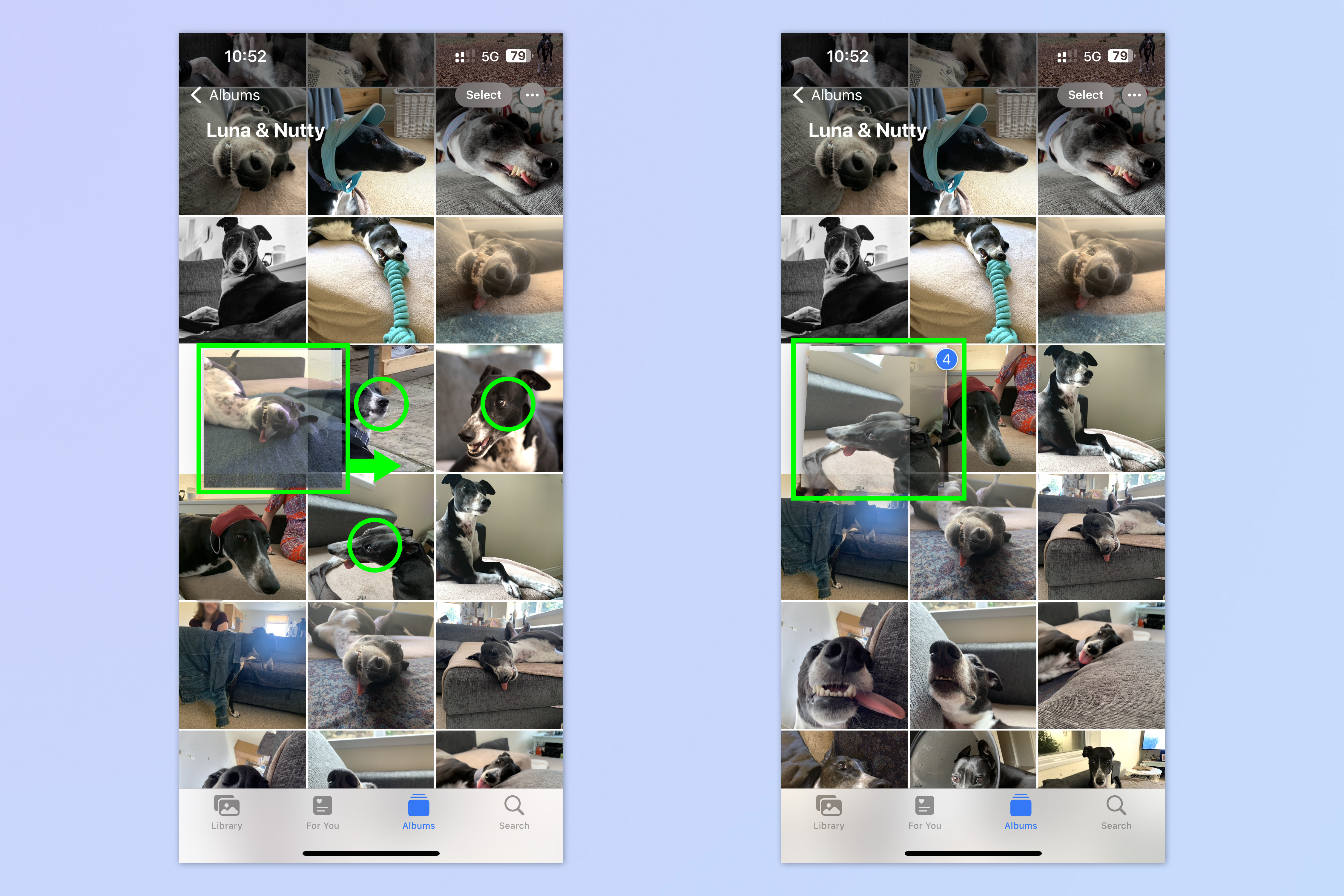
Oprócz metody przeciągania dwoma palcami system iOS oferuje również drugi gest służący do wybierania wielu obiektów przez układanie ich w stos. Podczas gdy metoda przeciągania dwoma palcami najlepiej sprawdza się przy wybieraniu z listy do usunięcia itp., metoda układania sprawdza się najlepiej, gdy trzeba coś przenieść. Może to być przenoszenie aplikacji i widżetów na ekranie głównym lub przenoszenie zdjęć między aplikacjami (jak zobaczymy w punkcie 4).
Aby dokonać wielokrotnego wyboru przez układanie, naciśnij i przytrzymaj na czymś (tutaj używamy zdjęć) jednym palcem szybko przesuń go na bok. Drugim palcem, stuknij inne zdjęcia aby dodać je, aby rozpocząć i dodać do stosu.
5. Przeciągnij i upuść między aplikacjami
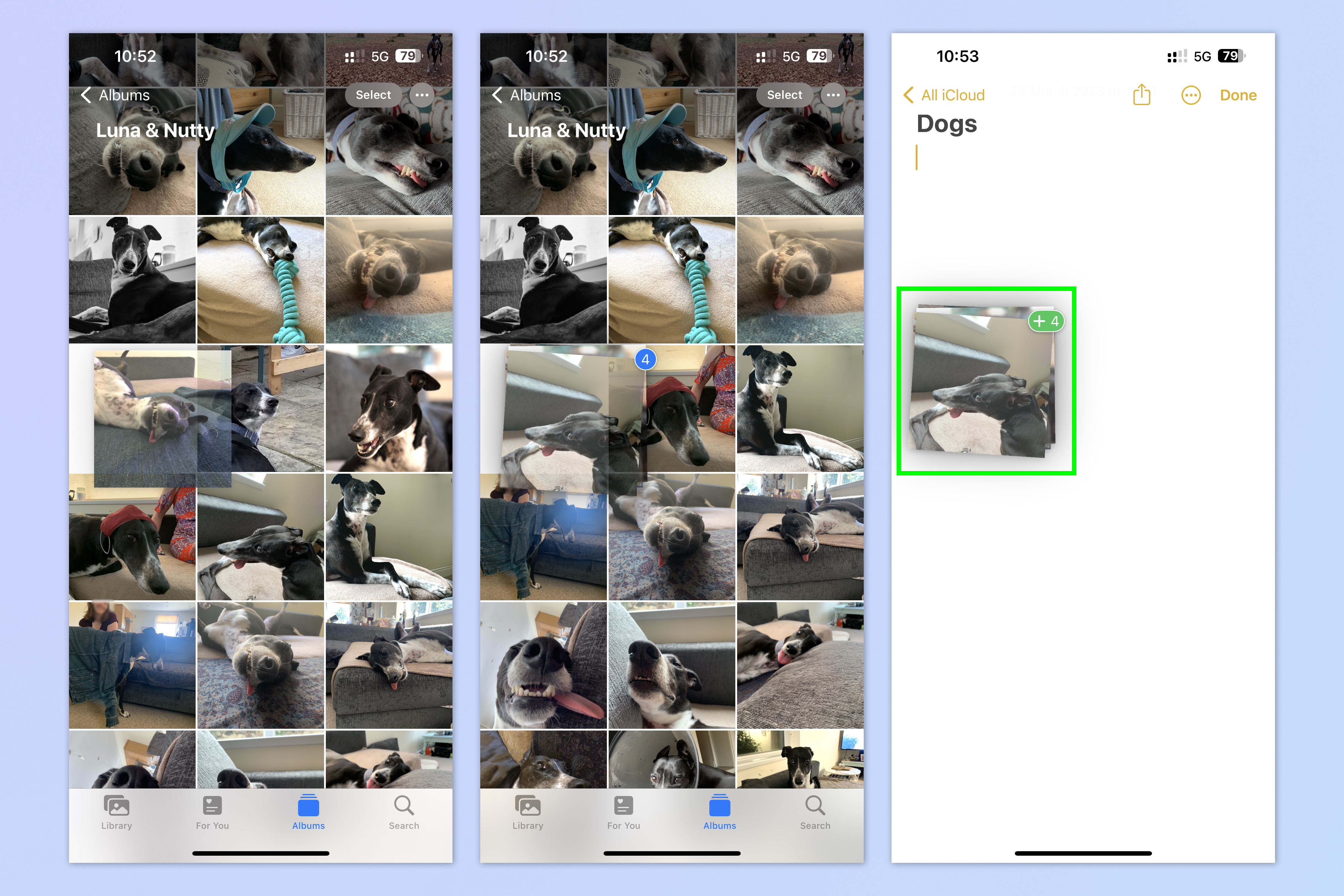
Jeśli chcesz skopiować coś między aplikacjami, możesz skorzystać z długich tras importowania lub kopiowania i wklejania. Istnieje jednak gest iOS, który znacznie ułatwia życie. Gest przeciągania i upuszczania robi dokładnie to, co jest napisane na puszce i znacznie ułatwia przenoszenie plików między aplikacjami. Można go również używać w połączeniu z układaniem w stosy z powyższego punktu, co pozwala gwałtownie przenosić wiele plików.
Aby przeciągać i upuszczać między aplikacjami, dotknij i przytrzymaj plik (w tym przypadku Zdjęcia) i szybko przesuń go na bok. jeżeli chcesz więcej plików, dotknij i ułóż je drugim palcem zgodnie z punktem 4. Następnie trzymaj przytrzymaj plik(i) pierwszym palcem I użyj drugiego palca, aby zmienić aplikację — możesz przesunąć palcem w górę, aby otworzyć ekran główny, przesunąć długim palcem, aby otworzyć tacę aplikacji, lub przesunąć palcem wzdłuż dolnej części ekranu, zgodnie z krokiem 1, aby otworzyć ostatnio używaną aplikację. Teraz tylko upuść plik lub stos do drugiej aplikacji.
Oto spojrzenie na wykonanie tego gestu w czasie rzeczywistym. Aby uzyskać więcej przydatnych hacków technicznych, upewnij się śledź Tom’s Guide na TikTok (otwiera się w nowej karcie).
@tomsguide (otwiera się w nowej karcie)♬ American Boy, ale Shibuya też tam jest – odgłosy gola (otwiera się w nowej karcie)
Pełny przewodnik: jak korzystać z przeciągania i upuszczania na iPhonie (otwiera się w nowej karcie)
6. Kopiuj/wytnij/wklej dzięki szczypania trzema palcami
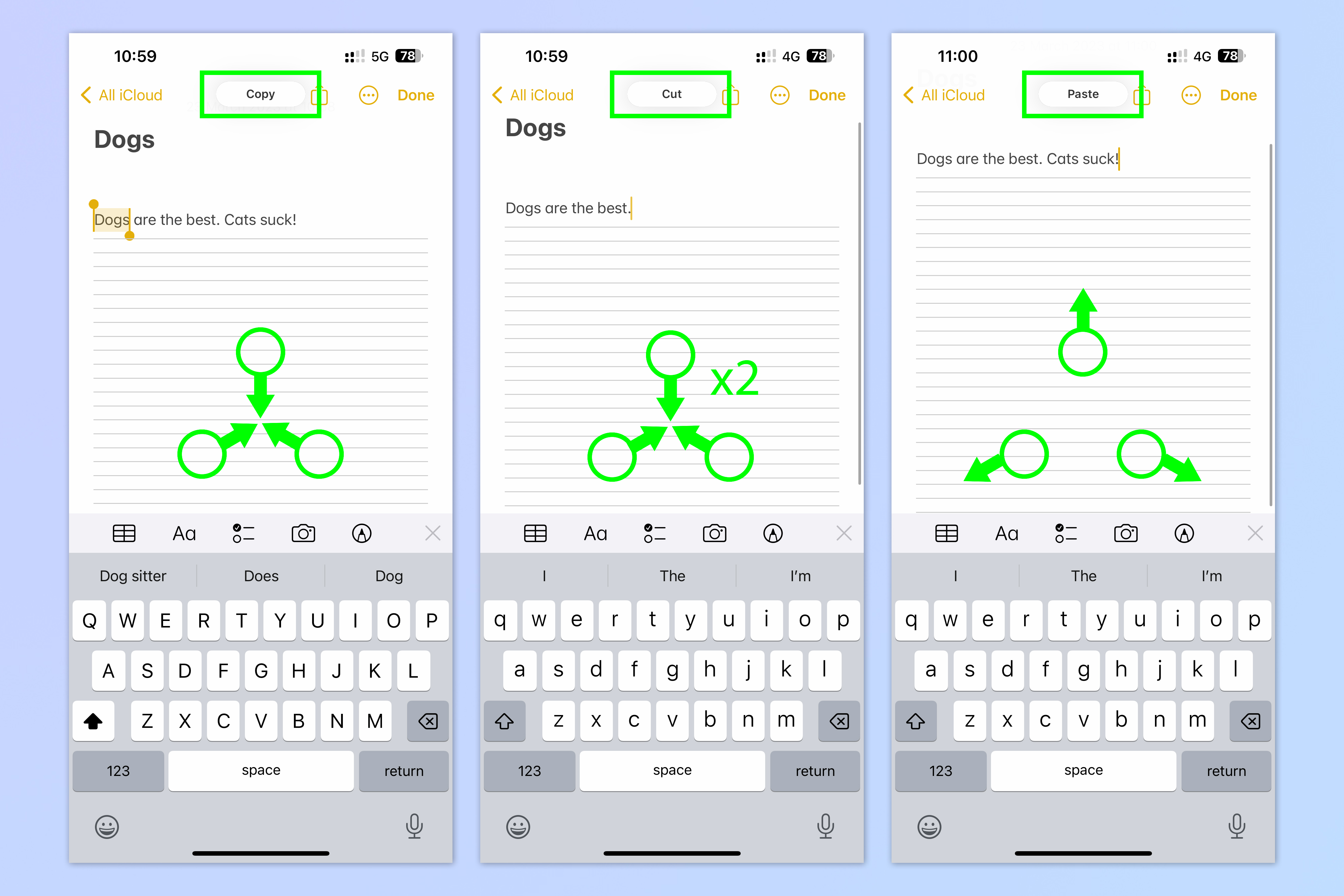
Chociaż przez cały czas możesz długo naciskać, aby kopiować / wycinać / wklejać tekst i pliki na iPhonie, istnieje również gest szybkiego robienia tych samych rzeczy dzięki szczypania trzema palcami. Ten gest przez cały czas wymaga zaznaczenia tekstu, tak jak podczas normalnego kopiowania, i może być dość kłopotliwy, więc trzeba przyznać, iż kopiowanie i wklejanie w staromodny sposób nie ma wiele wspólnego. Jednak przez cały czas fajnie jest wiedzieć.
Aby skopiować dzięki szczypania trzema palcami, Zaznaczanie tekstu I ścisnąć do wewnątrz trzema palcami. Uciąć, ścisnąć do wewnątrz trzema palcami dwa razy. Wkleić, uszczypnij na zewnątrz trzema palcami.
Ciekawostka: ponieważ korzysta z uniwersalnego schowka, tej sztuczki można użyć do wklejania na inne urządzenia zalogowane do tego samego Apple ID. Na przykład możesz uszczypnąć trzema palcami, aby skopiować obraz na iPhone’a, a następnie uszczypnąć, aby wkleić go na iPadzie. Oto jak to działa w czasie rzeczywistym.
@tomsguide (otwiera się w nowej karcie)♬ oryginalny dźwięk – ozu ♚ (otwiera się w nowej karcie)
Pełny przewodnik: jak kopiować i wklejać między iPhonem a iPadem dzięki uniwersalnego schowka (otwiera się w nowej karcie)
7. Przesuń, aby przejść do tyłu lub do przodu
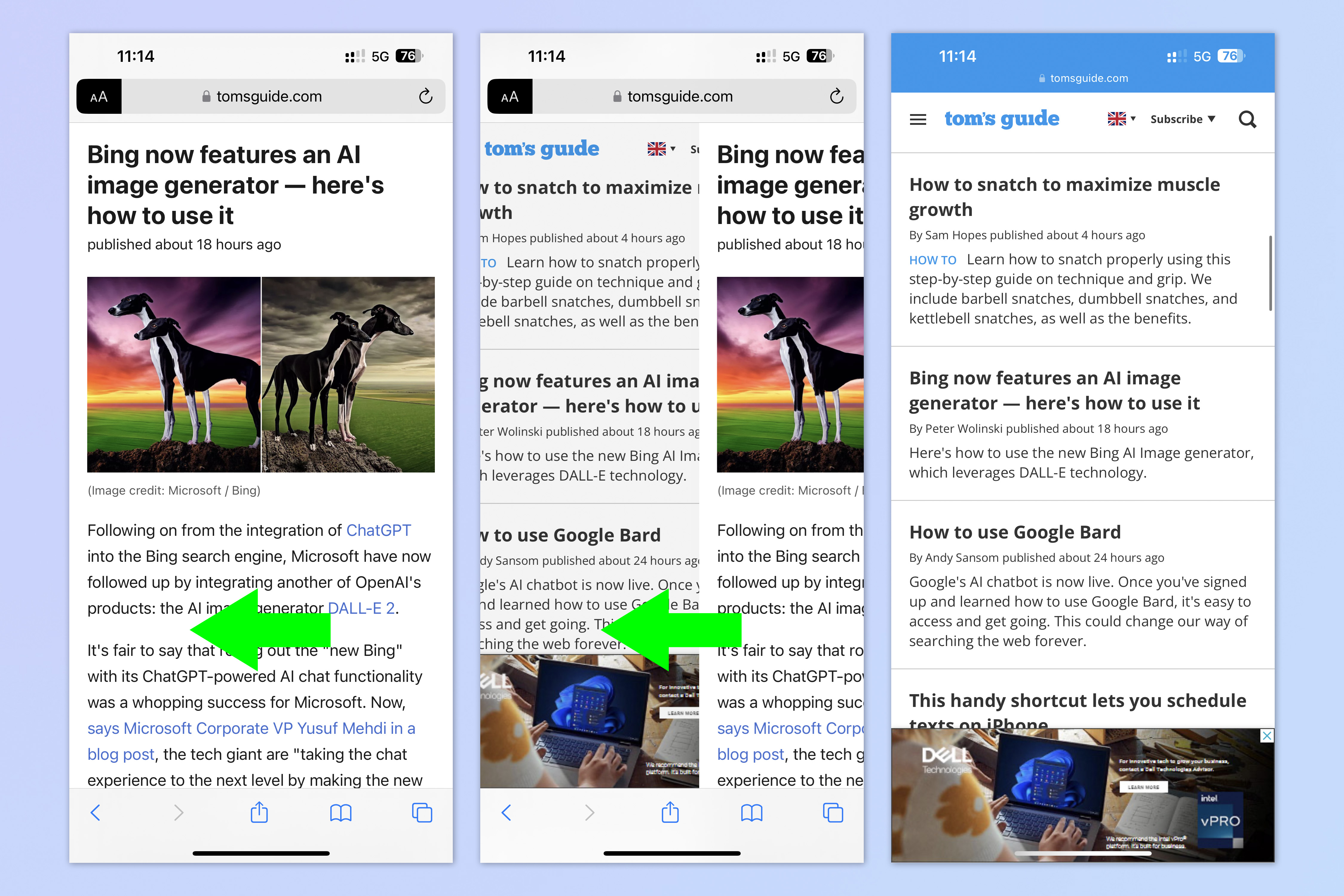
Używając między innymi Safari, możesz gwałtownie przechodzić do przodu lub do tyłu dzięki prostego gestu machnięcia. Oszczędza to konieczności sięgania do dołu strony w celu uzyskania przycisków wstecz/do przodu, a także okazuje się intuicyjne i szybkie podczas przeglądania Internetu.
Aby to zrobić, przesuń palcem od prawej do lewej, aby wrócić I przesuń palcem od lewej do prawej, aby przejść do przodu.
To wszystko na teraz chłopaki. Mamy nadzieję, iż nauczyłeś się przynajmniej jednego nowego gestu, który pomoże Ci w pełni wykorzystać możliwości iPhone’a. jeżeli chcesz przeczytać o innych ukrytych funkcjach, zapoznaj się z naszym przewodnikiem po ukrytych funkcjach wiadomości iOS, które każdy powinien znać.
Możesz być także zainteresowany naszymi przewodnikami na temat czyszczenia pamięci RAM na iPhonie, usuwania wielu kontaktów na iPhonie i przesyłania danych z iPhone’a na iPhone’a.

 2 lat temu
2 lat temu